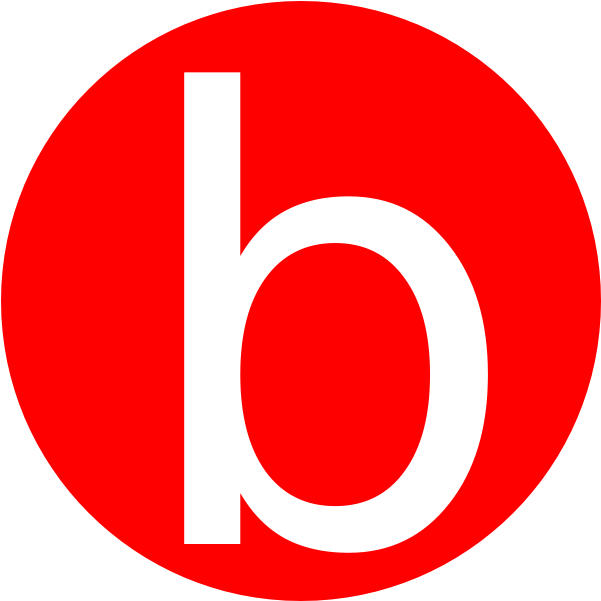 balatsoukas.com
balatsoukas.comΜαθήματα powerpoint για τη σχεδίαση, τις μεταβάσεις και τις κινήσεις. Υλικό και παραδείγματα για σεμινάρια και ιδιαίτερα μαθήματα powerpoint.
Η σχεδίαση, οι μεταβάσεις και οι κινήσεις του powerpoint μας δίνουν τη δυνατότητα να δημιουργήσουμε μία πολύ εντυπωσιακή παρουσίαση. Αυτό το άρθρο είναι ένα μάθημα powerpoint στο οποίο δείχνουμε πώς μπορούμε να δημιουργήσουμε μία παρουσίαση αξιοποιώντας αυτές τις επιλογές. Χρησιμοποιούμε ως παράδειγμα μία παρουσίαση με τους 12 θεούς του Ολύμπου. Ο λόγος της επιλογής αυτού του θέματος είναι για να μπορεί να χρησιμοποιηθεί τόσο στην εκπαίδευση ενηλίκων όσο και σε μαθήματα powerpoint για παιδιά. Εάν είχαμε επιλέξει ένα διαφορετικό αντικείμενο όπως για παράδειγμα θέμα από τα οικονομικά η από τη διοίκηση επιχειρήσεων τότε τα μαθήματα powerpoint θα στόχευαν σε εξειδικευμένο κοινό. Στη συνέχεια του άρθρου δείχνουμε διαδοχικά πώς μπορούμε να καθορίσουμε τα χρώματα της παρουσίασης χρησιμοποιώντας στη σχεδίαση, το εφέ εναλλαγής διαφάνειας χρησιμοποιώντας μετάβασης και τέλος την εμφάνιση των αντικειμένων χρησιμοποιώντας τις κινήσεις.
Στο menu "σχεδίαση" επιλέγουμε τα χρώματα και το στυλ της παρουσίασης:
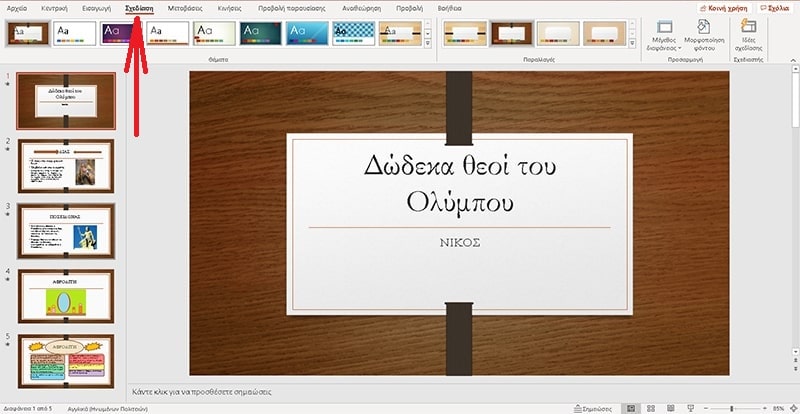
Το powerpoint διαθέτει πολλούς τύπους σχεδίασης ώστε να επιλέξουμε τόσο τα χρώματα όσο και το στυλ της παρουσίασης που μας αρέσει:

Για παράδειγμα μπορούμε να επιλέξουμε τον τύπο σχεδίασης "Αξιομνημόνευτο" ώστε η παρουσίαση να έχει συνδυασμούς χρωμάτων του πράσινου και του μαύρου:

Μπορούμε να επιλέξουμε τον τύπο σχεδίασης "Έμβλημα". Τότε θα δώσουμε στην παρουσίαση συνδυασμούς χρωμάτων του λευκού, του κίτρινου και του μαύρου:

Εάν επιλέξουμε "Οργανικό" τότε θα δημιουργήσουμε μια παρουσίαση σε αποχρώσεις του ξύλου:

Με το "Ίχνος ατμού" θα δημιουργήσουμε παρουσίαση με μαύρο φόντο:

Ο τύπος σχεδίασης "κύκλωμα" θα δημιουργήσει μια παρουσίαση με μπλε φόντο:

Επιλέγουμε να συνεχίσουμε με τον τύπο παρουσίασης "Οργανικό" ο οποίος έχει ως φόντο αποχρώσεις του ξύλου. Στη συνέχεια μπορούμε να επιλέξουμε "παραλλαγες". Σε αυτό το παράδειγμα με τις παραλλαγές ουσιαστικά επιλέγουμε το είδος του ξύλου, όπως φαίνεται στις επόμενες εικόνες:


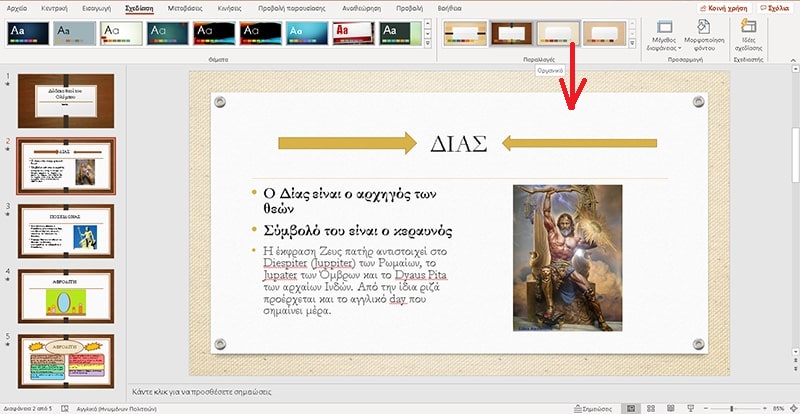

Οι παραλλαγές είναι διαθέσιμες σε κάθε στυλ σχεδίασης. Για παράδειγμα στο "ίχνος ατμού" μπορούμε να επιλέξουμε ανάμεσα σε άσπρο φόντο ή μαύρο φόντο:


Για κάθε τύπο σχεδίασης μπορούμε να αλλάξουμε το χρώμα του φόντου ως εξής:

Αυτή η επιλογή όμως δεν ενδείκνυται διότι σε γενικές γραμμές οι έτοιμες παρουσιάσεις powerpoint έχουν πολύ ωραια και πολύ επαγγελματική σχεδίαση. Εάν θέλουμε να δημιουργήσουμε μια απόλυτα επαγγελματική παρουσίαση με το powerpoint τότε μπορούμε να αγοράσουμε έαν επαγγελματικό pwoerpoint template. Η envato.com είναι η μεγαλύτερη και καλύτερη εταιρεία για να αγοράσουμε template, τόσο για το powerpoint όσο και για την κατασκευή ιστοσελίδων και eshop.
https://elements.envato.com/presentation-templates

Στο menu "μεταβάσεις" καθορίζουμε ποιο θα είναι το εφέ εναλλαγής διαφανειών. Δηλαδή επιλέγουμε εφέ κίνησης που θα πραγματοποιηθεί όταν μια διαφάνεια θα κλείσει και θα τη διαδεχθεί η επόμενη διαφάνεια:

Εδώ έχουμε επιλέξει το εφέ μετάβασης "θραύση" το οποίο είναι ένα πολύ εντυπωσιακό εφέ για να κάνουμε την εναλαγή μεταξύ των διαφανειών:

Στη συνέχεια μπορούμε να ρυθμίουμε κάποιες επιπλέον παραμέτρους που θα κάνουν ακόμα πιο εντυπωσιακή τη μετάβαση από διαφάνεια σε διαφάνεια:

Μπορούμε να επιλέξουμε αρχείο ήχου. (1)
Έχουμε τη δυνατότητα να καθορίσουμε τη διάρκεια του εφέ. (2)
Το powerpoint μας δίνει τη δυνατότητα να ρυθμίσουμε το χρονικό διάστημα που θα περιμένει μέχρι να προχωρήσει αυτόματα στην εναλλαγή των διαφανειών. (3)
Επίσης μπορούμε να καθορίσουμε εάν θέλουμε να αλλάξει αυτόματα ή να κάνουμε εμείς κλικ για να προχωρήσουμε στην επόμενη διαφάνεια. (4)
Όταν δημιουργούμε μια παρουσίαση powerpoint για να τη χρησιμοποιήσουμε κατα την ομιλία μπροστά σε κοινό τότε καλό θα είναι να γίνεται η εναλλαγή διαφανειών μόνο με το κλικ. Διότι ενδέχεται να αφιερώσουμε πολύ χρόνο σε κάποιες διαφάνειες και λίγο χρόνο σε κάποιες άλλες διαφάνειες. Το χρόνο παραμονής σε μια διαφάνεια δεν τον γνωρίζουμε απο πριν. Συνεπώς το καλύτερο είναι να έχουμε τη δυνατότητα να προχωρήσουμε στην επόμενη διαφάνεια μόνο όταν εμείς θελήσουμε. Και αυτό θα γίνει κάνοντας κλικ.
Τέλος μπορούμε να εφαρμόσουμε το ίδιο εφέ μετάβασης σε όλες τις διαφάνειες (5). Είναι πολύ πιο επαγγελματικό να εφαρμόζουμε σε όλες τις διαφάνειες μιας παρουσίασης powerpoint το ίδιο εφέ μετάβασης. Διότι εαν κάθε φορά αλλάζει το εφέ τότε θα κουράσουμε τον αναγνώστη. Εννοείται βεβαίςω οτι πρέπει να έχουμε εξετάσει όλες τις επιλογές μετάβασης και έχουμε επιλέξει το καταλληλότερο. Η επιλογή του εφέ μετάβασης εξαρτάται τόσο από το θέμα που παρουσιάζουμε όσο και από το κοινό στο οποίο απευθύνεται η παρουσίαση. Για παράδειγμα άλλο θα είναι το εφέ μετάβασης για μια παρουσίαση που απευθύνεται σε παιδιά δημοτικού σχολείου και άλλο το εφέ μετάβασης μιας παρουσίασης που απευθύνεται σε στελέχη επιχειρήσεων.
Οι κινήσεις στο powerpoint μας δίνουν τη δυνατότητα να ρυθμίσουμε το χρόνο εμφάνισης αλλά και το εφέ εμφάνισης για κάθε αντικείμενο που παρουσιάζεται σε μια διαφάνεια.

Στο συγκεκριμένο παράδειγμα η διαφάνεια που επιλέξαμε έχει πέντε αντικείμενα:
Με το μενου "κινήσεις" του powerpoint έχουμε τη δυνατότητα να επιλέξουμε:
Η επιλογή εφέ κίνησης γίνεται ως εξής:

Πρώτα κάνουμε κλικ πάνω στο αντικείμενο στο οποίο θέλουμε να προσθέσουμε το εφέ κίνησης. (1)
Στη συνέχεια επιλέγουμε το εφέ κίνσης. (2)
Αφού επιλέξουμε το εφέ θα εμφανιστεί ένα κουτάκι με έναν αριθμό δίπλα στο αντικείμενο. Ο αριθμός αυτός μας ενημερώνει οτι αυτό το αντικείμενο έχει εφέ κίνησης. (3)
Επίσης ο αριθμός μας ενημερώνει για τη σειρά των κινήσεων.
Στην επόμενη εικόνα βλέπουμε έναν αριθμό δίπλα σε κάθε αντικείμενο της παρουσίασης:

Πάνω δεξιά στο κουτάκι του τίτλο υπάρχει ο αριθμός 1. Αυτό σημαίνει ότι το πρώτο αντικείμενο που θα εμφανιστεί στην οθόνη είναι ο τίτλος. Αριστερά από το κείμενο υπάρχει ο αριθμός 2. Αυτό σημαίνει ότι μετά τον τίτλο το επόμενο αντικείμενο που θα εμφανιστεί είναι το κείμενο. Στη συνέχεια η εικόνα έχει τον αριθμό 3. Αυτό σημαίνει ότι μετά τον τίτλο και το κείμενο θα εμφανιστεί η εικόνα. Καιρός τα δύο βέλη έχουν τους αριθμούς 4 και 5. Ο αριθμός 4 στο αριστερό βέλος μας δείχνετε εμφανιστεί μετά την εικόνα που είχε τον αριθμό 3. Ενώ ο αριθμός 5 στο δεξί βέλος μας δείχνουν θα εμφανιστεί μετά το αριστερό μέρος που είχε τον αριθμό 4.
Για να δημιουργήσουμε αυτή τη χρονική σειρά εμφάνισης αντικειμένων θα πρέπει να κάνουμε κατά σειρά τις εξής ενέργειες:
Πρώτα κάνουμε κλικ στον τίτλο της διαφάνειας και στη συνέχεια επιλέγουμε το "Εμφάνιση". Όταν γίνει αυτό τότε πάνω αριστερά στον τίτλο θα εμφανιστεί ο αριθμός 1 μέσα σε ένα κουτάκι.
Όλα αυτά είναι πιο εύκολο να τα βλέπουμε παρακολουθώντας το παράθυρο κίνησης. Όταν θέλουμε να εμφανίσουμε το παράθυρο κίνησης κάνουμε κλικ το σημείο (1) και εμφανίζεται το παράθυρο (2) όπως δείχνει η εικόνα:

Το παράθυρο κίνησης εμφανίζει μια λίστα με τα αντικείμενα της παρουσίασης. Τα αντικείμενα παρουσιάζονται με τη χρονική σειρά κατά την οποία θα εμφανιστούν. Στο συγκεκριμένο παράδειγμα πρώτα εμφανίζεται ο τίτλος, στη συνέχεια το κείμενο, ακολουθεί η εικόνα και τέλος ακολουθούν τα δύο πράσινα βέλη, πρώτα το αριστερό και μετά το δεξί.
Κάθε φορά στο παράθυρο κινήσεις είναι επιλεγμένο το τρέχον αντικείμενο. Δηλαδή το αντικείμενο στο οποίο έχουμε κάνει κλικ στην παρουσίαση είναι επιλεγμένα και στο παράθυρο κίνησης. Στο συγκεκριμένο παράδειγμα έχουμε κάνει κλικ πάνω στην εικόνα του Δία. Αυτό σημαίνει ότι στην παρουσίαση εικόνα έχει άσπρα κυκλάκια στο περίγραμμα της. Επίσης η εικόνα του Δία έχει ροζ φόντο στον αριθμό. Το ίδιο ροζ φόντο βρίσκεται στη θέση της εικόνας στο παράθυρο παρουσίασης.
Το παράθυρο κίνησης πάνω δεξιά έχει δύο βελάκια. Εάν πατήσουμε το βελάκι προς τα πάνω τότε η εικόνα του Δία θα ανέβει και θα παρουσιαστεί πριν από το κείμενο.

Στην προηγούμενη εικόνα το κείμενο έχει τον αριθμό 2 ενώ η εικόνα έχει τον αριθμό 3. Αυτό σημαίνει ότι θα εμφανιστεί πρώτα το κείμενο και μετά η εικόνα. Εάν πατήσουμε το βελάκι προς τα πάνω τότε στο παράθυρο εκκίνησης η εικόνα θα ανέβει λίγο παραπάνω ενώ το κείμενο θα κατέβει λίγο παρακάτω. Ταυτόχρονα η εικόνα θα αποκτήσει το νούμερο 2 ενώ το κείμενο το νούμερο 3. Πρώτα η εικόνα και μετά το κείμενο.
Ακριβώς το αντίθετο θα συμβεί εάν πατήσουμε το βελάκι προς τα κάτω. Τότε η εικόνα θα αποκτήσει τον αριθμό 4 ενώ το αριστερό πράσινο βέλος τον αριθμό 3. Πράγμα το οποίο σημαίνει ότι πρώτα θα εμφανιστεί το αριστερό πράσινο βέλος και μετά η εικόνα του Δία.

Η δημιουργία παρουσιάσεων με το powerpoint έχει πολλά κοινά σημεία με την κατασκευή ιστοσελίδων. Για να δημιουργήσουμε μία ωραία παρουσίαση στο powerpoint το σημαντικότερο πράγμα που πρέπει να κάνουμε είναι να ταξινομήσουμε και να ομαδοποιήσουμε το περιεχόμενο ώστε η κάθε διαφάνεια να έχει κάτι ενδιαφέρον να πει στον αναγνώστη. Ακριβώς το ίδιο κάνουμε και στην κατασκευή ιστοσελίδων. Φροντίζουμε ώστε να δημιουργούμε άρθρα για κάθε θεματική ενότητα που ενδιαφέρει τον επισκέπτη της ιστοσελίδας. όσο παράδειγμα αναφέρουμε το άρθρο που διαβάζετε αυτή τη στιγμή. περιλαμβάνει πολλές εικόνες και κάθε εικόνα από κάτω έχει περιγραφή. Είναι χωρισμένο σε ενότητες. Μία πολύ καλή άσκηση θα ήταν να πάρουμε το κείμενο από αυτό το άρθρο και να δημιουργήσουμε μία παρουσίαση powerpoint. το κοινό σημείο ανάμεσα στην κατασκευή ιστοσελίδων και στο powerpoint είναι ότι πάνω από όλα βάζουμε τον αναγνώστη. Εδώ μπορείτε να μάθετε περισσότερα για την κατασκευή ιστοσελίδων.
Ο νούμερο ένα κανόνας που θέτει η Google ώστε να μας ανεβάσει στην πρώτη σελίδα είναι να δημιουργούμε περιεχόμενο για τους αναγνώστες και όχι για τις μηχανές αναζήτησης. με απλά λόγια το σημαντικότερο πράγμα που πρέπει να ξέρουμε στην προώθηση ιστοσελίδων είναι να γράφουμε κείμενα που ενδιαφέρουν τους επισκέπτες της ιστοσελίδας μας. Ο ιστότοπος τον οποίο βρίσκεται αυτή τη στιγμή βγαίνει στην πρώτη σελίδα της Google για αποτελέσματα όπως "καθηγητής πληροφορικής", "προώθηση ιστοσελίδων", "μαθήματα e-shop", "μαθήματα powerpoint", "σεμινάρια seo" καθώς και πολλές άλλες λέξεις που αφορούν τα μαθήματα πληροφορικής.για την επίτευξη αυτού του σκοπού ο καθηγητής πληροφορικής δεν γράφει κείμενα απλά για να γεμίσει τον ιστότοπο. Το κάθε άρθρο αποτελεί ένα ξεχωριστό μάθημα το οποίο γράφτηκε με αφορμή κάποιο συγκεκριμένο σεμινάριο ή κάποιο συγκεκριμένο ιδιαίτερο μάθημα. Αυτό το άρθρο γράφτηκε με αφορμή ιδιαίτερα μαθήματα PowerPoint, ώστε να χρησιμοποιθεί αντί σημειώσεων. Τα παιδιά μπορούν να ανοίξουν το άρθρο από τι κινητό τους τηλέφωνο, να διαβάζουν και να εφαρμόζουν στον υπολογιστή τους. Θα μπορούσα να δημοσιεύω αντί για άρθρα μία ξεχωριστή παρουσίαση του powerpoint για κάθε άρθρο. Όμως αυτό δεν θα οδηγούσε στην πρώτη σελίδα της Google. Βάζοντας πάνω από όλα το περιεχόμενο ώστε να δημιουργήσω μαθήματα που να αρέσουν στα παιδιά, ακολουθεί η κατασκευή ιστοσελίδας html με στόχο να πληρούνται όλες οι απαιτήσεις της προώθησης ιστοσελίδων.
Το κοινό σημείο ανάμεσα στο powerpoint για την κατασκευή e-shop είναι η οργάνωση. Το μυστικό της επιτυχίας στη δημιουργία ηλεκτρονικών καταστημάτων είναι η οργάνωση των προϊόντων σε κατηγορίες και υποκατηγορίες. Όσο καλύτερα οργανώσουμε το περιεχόμενο τόσο ευκολότερα ο επισκέπτης του ηλεκτρονικού καταστήματος θα βρει το προϊόν που θέλει. Συνήθως σε κατηγορίες και υποκατηγορίες εμφανίζονται στο οριζόντιο μενού του ηλεκτρονικού καταστήματος. Μία πολύ χρήσιμη ενέργεια θα ήταν να ζητήσουν από τον ιδιοκτήτη της επιχείρησης να μας παραδώσει ένα powerpoint στο οποίο κάθε διαφάνεια να έχει τον τίτλο της κυρίας κατηγορίας προϊόντων και ως περιεχόμενο της διαφάνειας να βρίσκονται οι υποκατηγορίες υπό μορφή κουκίδων. Όταν ο ιδιοκτήτης της επιχείρησης θα αναγκαστεί να φτιάξει ένα τέτοιο power point τότε έχει κάνει το πρώτο βήμα για την δημιουργία ενός επιτυχημένου e-shop. Εάν δεν μπορεί να το κάνει ο ίδιος τότε μπορούμε να το φτιάξουμε εμείς για να το στείλουμε. Εάν το πλήθος των υποκατηγοριών δεν χωράει στη διαφάνεια του powerpoint τότε δεν θα μπορέσουν να μπουν ούτε στο e-shop. Εδώ μπορείτε να ενημερωθείτε με τις τεχνικές που χρησιμοποιούνται στην κατασκευή e-shop.
Στην ιστοσελίδα που βρισκόμαστε ο καθηγητής πληροφορικής παρουσιάζει ενότητες που αφορούν τόσο την εκπαίδευση ενηλίκων όσο και μαθήματα πληροφορικής για παιδιά. Η μετάβαση από το ένα αντικείμενο στο άλλο είναι πολύ εύκολη και πολλές φορές Είναι αναγκαία. Όσο καλύτερα εκπαιδευτεί κάποιος σε μία θεματική ενότητα τόσο ευκολότερα θα παρακολουθήσει τα επόμενα μαθήματα πληροφορικής. Καταβάλλεται μεγάλη προσπάθεια από τον καθηγητή πληροφορικής ώστε όλα τα μαθήματα να είναι καλογραμμένα και κατανοητά από οποιονδήποτε.